
Comfort On Screen Keyboard Pro(虚拟键盘)
v7.0 中文版- 软件大小:3.6 MB
- 更新日期:2019-08-26 09:59
- 软件语言:简体中文
- 软件类别:键盘鼠标
- 软件授权:免费版
- 软件官网:待审核
- 适用平台:WinXP, Win7, Win8, Win10, WinAll
- 软件厂商:

软件介绍 人气软件 下载地址
Comfort On Screen Keyboard Pro是一款专业的屏幕键盘工具,软件供了自动外观、单词自动完成、指定手势、自动重复、完全可定制、开发者支持等多种强大的功能,能够协助用户轻松模拟常规键盘以及实现更高级的键盘操作其内置了丰富的键盘类型供用户进行选择,您也可以根据自己的需求自定义键盘,全面满足用户的需求,其具备了简单易用的操作界面,用户仅需简单的设置后即可获得最佳的效果,非常的便捷实用,有需要的用户赶紧到本站下载体验吧!
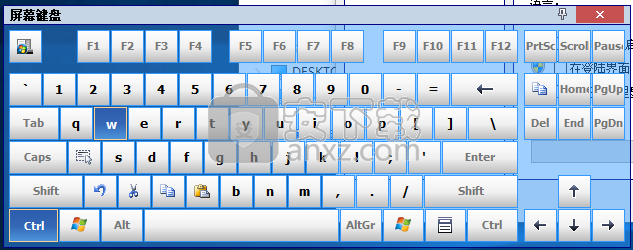
软件功能
Comfort On-Screen Keyboard Pro是一款不错的应用程序,旨在帮助您解决任何这些问题。该程序具有简单的界面,由于直观的布局,应该很容易弄清楚。
该程序模拟常规键盘。可以在鼠标的帮助下按下按钮或在物理设备上键入按钮,并在虚拟按钮上按下按钮时观看。
当您按下Ctrl,Alt或Shift等键时,虚拟键盘会在按钮上显示具有有效快捷方式的图标,例如“复制”,“粘贴”和“剪切为控件”或“Shift”的大写字母。应用程序也支持鼠标手势。
该程序还附带了几个额外的自定义设置,可在“选项”区域中找到。例如,可以更改虚拟键盘的主题样式,显示特定的背景图片,调整其透明度以及选择字体样式和大小。
该应用程序可以在系统启动时运行,虚拟键盘甚至可以显示在登录屏幕上。
总而言之,Comfort On-Screen Keyboard Pro是一个很好的工具,可以经常派上用场。由于直观的布局和整体简洁性,没有经验的人在安装或定制实用程序时不应该有任何麻烦。
软件特色
使用此虚拟键盘有效地模拟常规键盘,让您专注于键入的内容,而无需将视线从显示器上移开。
在Windows和常用应用程序中显示快捷方式的图标。
显示实际以任何语言键入的字符,允许您在没有本地化键盘的情况下键入文本。
自定义键盘外观(键的位置,大小和数量,颜色和外观),可以从大量可用模板中选择它(无需购买新键盘)。
如果您学习触摸类型,手指的颜色区域(如有必要)。这很方便,因为按下某个键时,您可以在屏幕键盘上看到它。
安装方法
1、下载并解压软件,双击安装程序进入如下的Comfort On Screen Keyboard Pro安装语言选择界面,选择中文(简体)语言,点击【确定】。
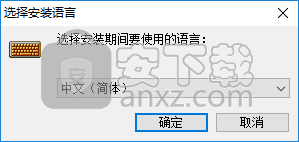
2、随即进入Comfort On Screen Keyboard Pro安装向导,单击【下一步】按钮。

3、选择目标位置,默认为C:\Program Files\ComfortKeyboard,若需要更改,点击【浏览】按钮设置。
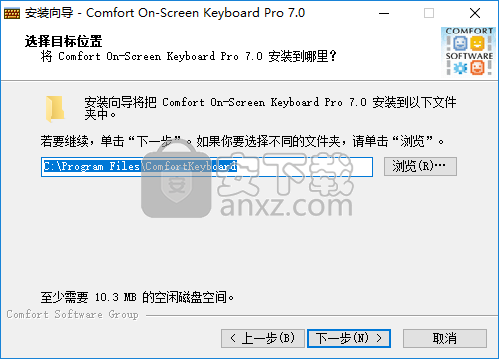
4、选择开始菜单文件夹,建议选择默认的Comfort On-Screen Keyboard。
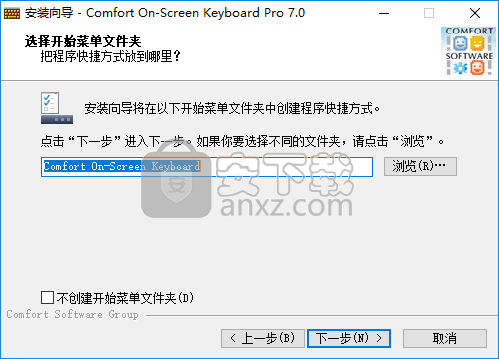
5、选择附加任务,点击【创建桌面快捷方式】。
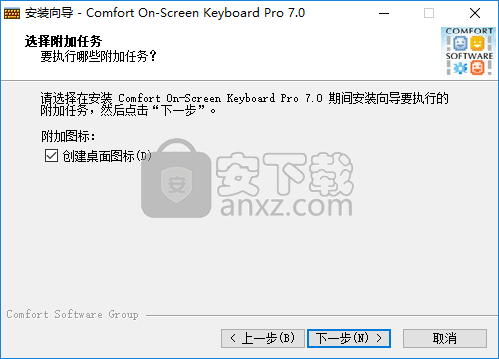
6、准备安装,点击【安装】按钮即可执行安装操作。
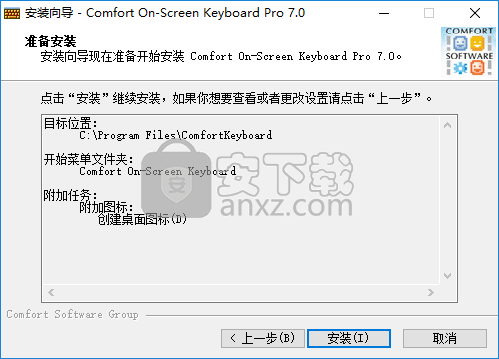
7、弹出如下的完成安装的提示,点击【完成】。
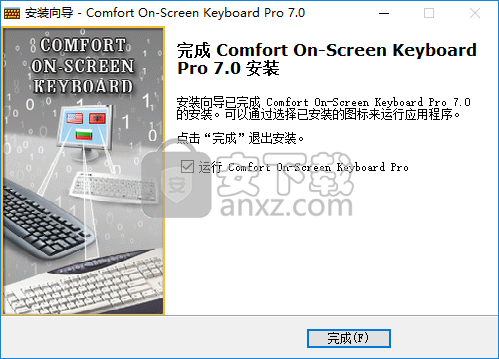
使用方法
1、运行Comfort On Screen Keyboard Pro,即可直接使用屏幕键盘。
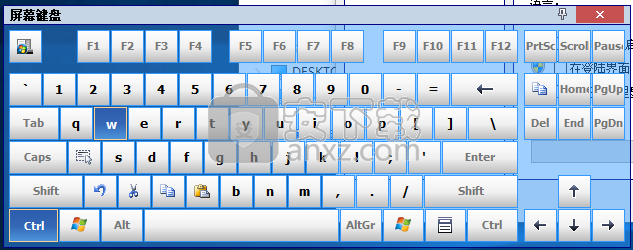
2、在初始设置向导界面中用户可以对如那件进行设置。
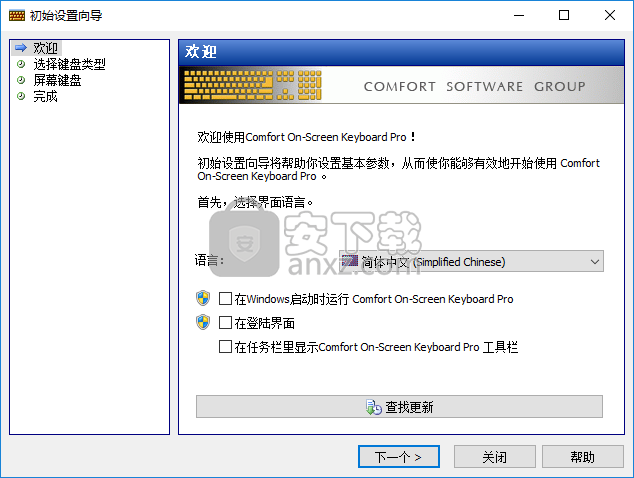
3、选择键盘类型,指骨滑车对周边键盘列席与风格,用户可以自定义选择与设置。
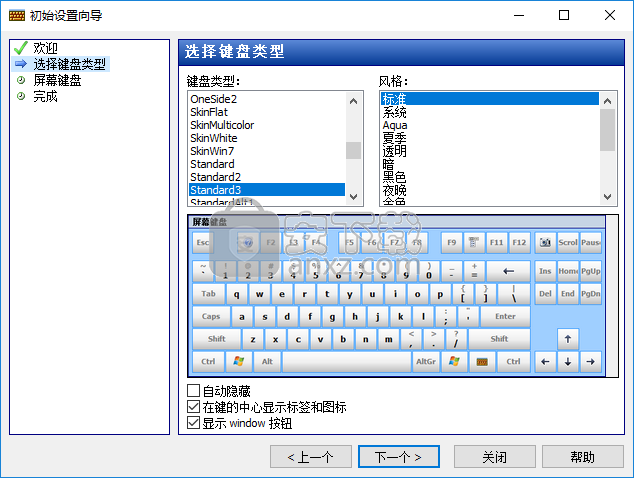
4、屏幕键盘,用户可以设置自动隐藏、在可能的情况下紧邻文本输入区域显示On- Sareen Keyboard、当文本光标可见时显示On-Screen Keyboard、使用手势、单词自动完成等参数。
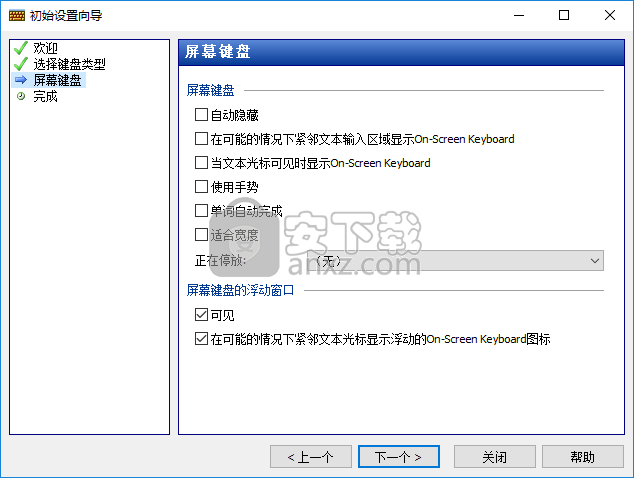
使用说明
编辑快捷方式图标
屏幕键盘上会显示快捷方式图标。为每个应用程序显示一组单独的快捷方式图标。
由于应用程序使用不同的机制来存储快捷方式图标,因此无法自动检测它们。因此,Comfort Software Group为每个应用程序使用自己的快捷方式图标集。您可以为应用程序或常用应用程序之一配置快捷方式图标。如果您创建一个值得注意的图标文件并将其发送给我们,我们将很乐意将其包含在该程序的下一个版本中。在这种情况下,您将被指定为此文件的作者。将您的文件发送到dev@comfort-software.com或在我们的论坛上发布。
要编辑快捷方式图标,请打开“选项”对话框,选择“快捷方式”图标项,然后单击“编辑快捷方式图标”按钮。
默认情况下,将编辑WinXP图标文件。要编辑其他图标文件,请在“文件”菜单上选择“打开”命令。
启动要为其创建图标的应用程序,然后在“文件名”下拉菜单中选择可执行文件的名称。之后会自动指定主窗口类名称和应用程序名称字段。
“文件名”和“主窗口类名”字段用于确定哪些应用程序处于活动状态。您可以指定两个字段,也可以只指定其中一个字段。
“应用程序名称”字段用于有关应用程序的信息。在其中指定您的数据(例如,John Doe的非常受欢迎的应用程序(john@doe.com))。
要添加新图标,请在键盘快捷键字段中指定键盘快捷键,然后在屏幕键盘上选择它。
之后,有几种方法可以添加图标:从文件中加载图标,在屏幕上捕获图标或从剪贴板粘贴图标。如果从屏幕捕获图标,请使用紫红色填充所有不需要的区域,然后在“透明色”字段中选择它。要查看图标是否良好,请尝试选择其他样式,例如黑色。
最后,您可以指定当您使用屏幕键盘上的图标将鼠标指针移到键上时显示的提示。可以只使用一种语言,最好是英语。
自定义键盘类型
您可以自定义屏幕键盘的大小以及键的位置,外观和大小。
要编辑键盘的外观,请打开“选项”对话框,选择“屏幕键盘”项,然后单击“编辑键盘类型”按钮。默认情况下,将打开当前键盘类型。要编辑其他键盘类型,请选择“文件”菜单上的“打开”命令。
编辑键盘时,您可以使用两种类型的虚拟键:
·默认使用方形键。只为它们指定两个点 - 左上角和右下角。使用此类键时,可以使用“宽度”和“高度”字段。
·由线组成的键可以采用任何形状。要配置它们,请使用Points表来指定应逐行连接的所有点。最后一行自动在第一个和最后一个点之间绘制。如有必要,您可以使用线条绘制圆形或椭圆形。看看如何在标准键盘上指定Enter键 - 实际上它是一个键,但它显示为两个键(点[-1,-1]表示一个键端点和下一个点的点关键的开始)。
可以在窗口下部的字段中指定所有关键参数。
编辑键盘时可以使用以下功能:
·如果按住Shift键,可以使用鼠标指针一次选择多个键。
·如果按住Shift键,可以使用箭头键调整一个或多个选定键的大小。
·如果按住Ctrl键,可以使用箭头键更改一个或多个选定键的位置。
·您可以更改关键描述。新密钥描述将显示在密钥上,而不是标准描述或关键字符。例如,您可以为F2键指定“客户”描述。
将图像分配给屏幕键盘的任何键:
图片(正常,热,选定) - 您可以为每个键状态分配图像。相同的图像可用于所有关键状态。
设置边框 - 您可以在键上设置图片的边框。调整图片大小时,这些边框是固定的。
字体颜色(正常,热,选定) - 您可以指定用于每个键状态的字体。即使没有图像分配给前面字段中的键,也可以设置字体颜色。如果您决定保留默认设置,程序将使用主题设置中的颜色值。
透明 - 将透明设置为True,以允许图像背后的键通过图像的背景显示。将Transparent设置为False可使图像的背景不透明。注意:Transparent属性仅适用于BMP格式的图像。
显示为背景 - 如果启用此选项,则键标签和热键图标将呈现在关键图像的顶部。如果禁用此选项,则密钥上不会显示标签和图标。
在键周围绘制边框 - 指定是否应在键周围绘制边框。这个选项很方便,图像完全取代了键的默认样式。例如,请参阅SkinMulticolor键盘。
使用键调整大小 - 启用此选项后,将在键大小更改时缩放图像。
适合宽度,适合高度 - 启用此选项后,图像的宽度和高度始终等于分配给它的键的宽度和高度。
其他键盘设置(如果选择此键盘,Comfort屏幕键盘将更改指定的设置):
·无论程序设置如何,都要更改适合宽度;
·无论程序设置如何,都要更改锁定宽高比;
·始终将键盘对接到屏幕的下边缘;
·始终在按键中心显示字符和图标;
·始终透明的键盘背景;
·修复所有键标签的字体大小(如果为空,请使用程序设置中的标签);
·分割点 - 在更改键盘大小时使用。键盘沿指定点分开,键沿相反方向滑动。
更新日志
Windows 7和Windows 8触摸屏支持的大量改进。
改进:Comfort Keys已经过测试,可满足Windows 8兼容的所有技术要求。
改进:“异常”部分已替换为新的“依赖关系”部分。(专业版)
舒适键根据当前活动的应用程序更改设置。
新增:添加了新功能“显示替代字符或符号”。(专业版)
当您按住某个键时,舒适键将显示其他字符。
释放密钥时,将键入所选字符。打开“自动重复”设置时,此功能不起作用。
新:单词建议工具现在处理'像我,L'Amour这样的组合中的角色。(专业版)
新增:为64位系统添加了“在任务栏中显示工具栏”。(专业版)
新增:添加了键盘编辑窗口中的新设置:(专业版)
无论程序设置如何,都要更改“适合宽度”,
无论程序设置如何,都要更改“锁定纵横比”,
始终将键盘对接到屏幕的下边缘,
始终在按键中心显示字符和图标,
始终透明的键盘背景,
修复所有键标签的字体大小(如果为空,请使用程序设置中的标签),
分割点 - 在更改键盘大小时使用:
键盘沿指定点分开,键沿相反方向滑动。
改进:改进了全屏应用程序(自助服务终端模式下的IE)和Windows 8的对接功能。
改进:默认设置已更改。
改进:键盘编辑窗口已得到改进。(专业版)
改进:颜色方案略有调整:夏季,黑暗和夜晚。
新增:“外观”部分中的新选项“Windows 8样式” - 启用后,窗口和按钮的圆角将关闭。
新增:已添加剪贴板管理器中的Ctrl + F(切换到搜索字段)热键组合。
新增:添加了备份和恢复剪贴板剪辑的功能。
新增:已添加在“键盘快捷键设置”窗口中更改已分配键组合的功能。
新增功能:已添加在“键盘快捷键设置”窗口中复制操作的功能。
新增功能:如果将剪贴板的片段拖动到Windows资源管理器,浏览器或绘图,则可以将其作为文件进行操作。
改进:单词建议按钮的大小根据键盘字体大小而变化。(专业版)
改进:删除了将文本粘贴为击键的限制。您可以使用Escape键中断粘贴。(专业版)
新增:为触摸屏添加了特殊的键盘类型 - TouchScreen。(专业版)
新增:已添加泰语标记。
新增:斯洛伐克界面语言已添加。
修复:修改了将输入语言切换为扩展布局时发生的错误。
修正:日语平假名,假名布局中字符的错误定位已得到修复。
代码优化和各种小改进。
人气软件
-

HyperX NGenuity(金士顿外设驱动管理软件) 98.8 MB
/简体中文 -

鼠标侧键设置工具(X-Mouse Button Control) 2.45 MB
/简体中文 -

Synergy(鼠标和键盘共享软件) 8.2 MB
/简体中文 -

键盘宏工具 Comfort Typing Pro v7.0.3.0 中文注册版 3.00 MB
/简体中文 -

Keyboard Test Utility(键盘测试工具) 0.5 MB
/简体中文 -

键鼠点击器 1.15 MB
/简体中文 -

WIN10平板虚拟键盘 Hot Virtual Keyboard 8.4.1 中文版 5.00 MB
/简体中文 -

xpadder(手柄模拟键盘软件) 0.5 MB
/简体中文 -

Pitrinec Perfect Keyboard Pro(键盘宏设置软件) 21.6 MB
/简体中文 -

Key Manager(键盘按键管理器) 3.40 MB
/英文


 鼠大侠鼠标连点器 2.7.3.14
鼠大侠鼠标连点器 2.7.3.14  Windows热键管理器 Perfect Hotkey v3.1
Windows热键管理器 Perfect Hotkey v3.1  按键精灵9 v9.61.12282 特别版
按键精灵9 v9.61.12282 特别版  ReWASD(Xbox One手柄映射工具) v5.2.2.1757
ReWASD(Xbox One手柄映射工具) v5.2.2.1757 









